iPhone 17 Nasıl Zorla Yeniden Başlatılır veya Resetlenir [Detaylı Kılavuz]
iPhone 17, Apple'ın en gelişmiş akıllı telefonlarından biridir. Ancak zaman zaman kullanıcılar iPhone 17'yi sıfırlamak veya yeniden başlatmak zorunda kalabilir. Bu rehber, adım adım yöntemleri ve Tenorshare ReiBoot ile yazılım sorunlarını çözme yollarını anlatır. Ayrıca satış öncesi cihaz sıfırlama ipuçlarını da içerir.
iPhone 17 Nasıl Yeniden Başlatılır?
Birçok kullanıcı, sert sıfırlamayı diğer sıfırlama türleriyle karıştırır. İşte aradaki fark:
 Görüntülemek için lütfen kaydırın
Görüntülemek için lütfen kaydırın
Standart Yeniden Başlatma
Menüden kapatıp açma
Güncelleme, performans
1–2 dk
Korunur
Zorla Yeniden Başlatma
Tuşlarla yeniden başlatma
Yanıt yok, ekran dondu
30–60 sn
Korunur
Bu iki yöntemin farkını öğrendikten sonra, iPhone 17'yi yeniden başlatmanın bu iki yönteminin ayrıntılı adımlarına bakalım:
1. iPhone'u Standart Yeniden Başlatma
- Güç + Ses Açma veya Güç + Ses Azma düğmesine basılı tutun.(Bazı eski model iPhone'larda sadece güç düğmesine uzun basmanız yeterlidir.)
- Ekranda "Kapat" seçeneği belirdiğinde kaydırın.
- Telefon kapandıktan sonra tekrar Güç düğmesine basarak açın.
2. iPhone'u Zorla Yeniden Başlatma
- Ses Açma düğmesine hızlıca basıp bırakın.
- Ses Kısma düğmesine hızlıca basıp bırakın.
- Güç düğmesine basılı tutun, Apple logosu görünene kadar bırakmayın.
iPhone'unuz hala donuyor veya tepki vermiyorsa Tenorshare Reiboot ile iPhone 17'nizi düzeltebilirsiniz.
Tenorshare ReiBoot - iOS Sistem Kurtarma Aracı
-
iOS sistem hatalarını veri kaybı olmadan düzeltir
-
Tek tıkla donan iPhone'u normale döndürür
-
Sistem güncellemeleri sonrası oluşan problemleri giderir
iPhone 17 Nasıl Sıfırlanır?
1. Ayarlar Üzerinden Sıfırlama
- Ayarlar > Genel > Aktar veya iPhone'u Sıfırla menüsüne gidin.
- Tüm İçerikleri ve Ayarları Sil seçeneğine dokunun.
- Şifre ve Apple ID bilgilerini girerek onaylayın.
2. iTunes veya Finder ile Sıfırlama
- iTunes veya Finder üzerinden cihazınızı bilgisayara bağlayın.
- Geri Yükle (Restore) seçeneğini tıklayın.
- İşlem tamamlandığında cihaz fabrika ayarlarına döner.
3. Tenorshare ReiBoot ile Sıfırlama
- Bilgisayarınıza Tenorshare ReiBoot'u yükleyin ve açın.
- USB kablo ile iPhone'u bilgisayara bağlayın, program cihazı algılayacaktır.
- Ana ekranda "Tek tıkla sıfırlama" seçeneğini seçin.
- Talimatları izleyerek onay verin, ReiBoot cihazı otomatik olarak sıfırlayacaktır.
- Sıfırlama bitince iPhone ilk kurulum ekranına döner.
Satış Öncesi iPhone 17 Sıfırlama ve Hazırlık İpuçları
- Find My iPhone'u Kapatın: Ayarlar > [Adınız] > iCloud > Find My iPhone > Kapat. Apple ID şifresini girerek işlemi onaylayın.
- iCloud Üzerinden Cihazı Silin: iCloud.com'a giriş yapın ve cihazınızı seçin. “Cihazı Sil” seçeneği ile uzaktan fabrika ayarlarına döndürün.
- Verileri Yedekleyin: iCloud veya bilgisayara yedekleme yapın.
- Tüm İçerikleri ve Ayarları Silin: Ayarlar > Genel > Transfer veya iPhone'u Sıfırla > Tüm İçerikleri ve Ayarları Sil.
Bu adımlar, cihazınızın yeni sahibi için aktivasyon kilidi sorunlarını önler ve güvenli bir satış süreci sağlar.
Sık Karşılaşılan Sorunlar ve Çözümleri
Sonuç ve Öneriler
iPhone 17'nizi sıfırlamak ve yeniden başlatmak, cihaz performansını artırmak ve yazılım sorunlarını çözmek için etkili yöntemlerdir. Standart yöntemler çoğu problemi çözerken, Tenorshare ReiBoot yazılımı ile daha güvenli ve sorunsuz bir deneyim elde edebilirsiniz. Satış öncesi adımları takip ederek yeni sahibin cihazı sorunsuz kullanmasını sağlayabilirsiniz.
Sık Sorulan Sorular
Soru 1: iPhone 17'yi sıfırlamak veri kaybına neden olur mu?
Evet, sıfırlama işlemi tüm verileri siler. İşlemden önce yedekleme yapmak önemlidir.
Soru 2: Tenorshare ReiBoot güvenli midir?
Evet, Tenorshare ReiBoot Apple cihazlar için güvenli bir onarım ve sıfırlama aracıdır.
Soru 3: iPhone 17'yi satmadan önce neden Find My iPhone'u kapatmalıyım?
Find My iPhone kapatılmazsa yeni kullanıcı aktivasyon kilidini aşamaz, cihaz kullanılamaz hale gelir.
Fikrini Söyleyin
Yorum Bırakın
Tenorshare makaleleri için yorumunuzu oluşturun






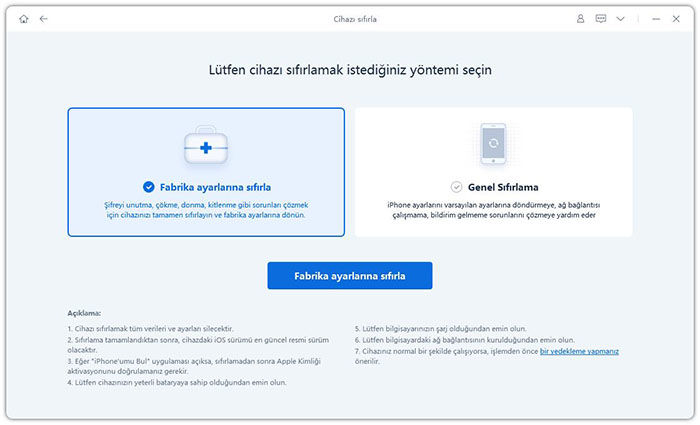
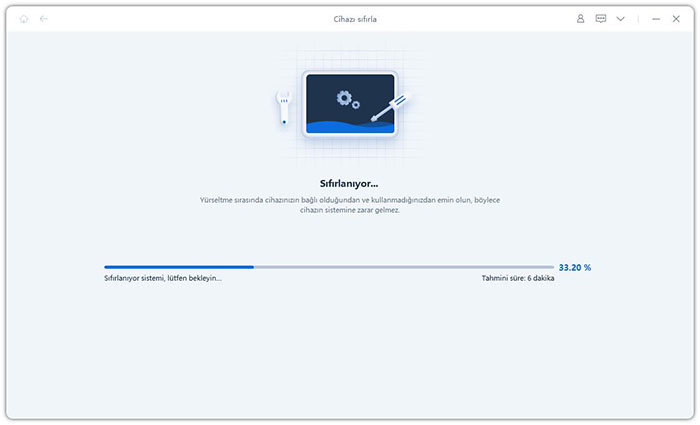
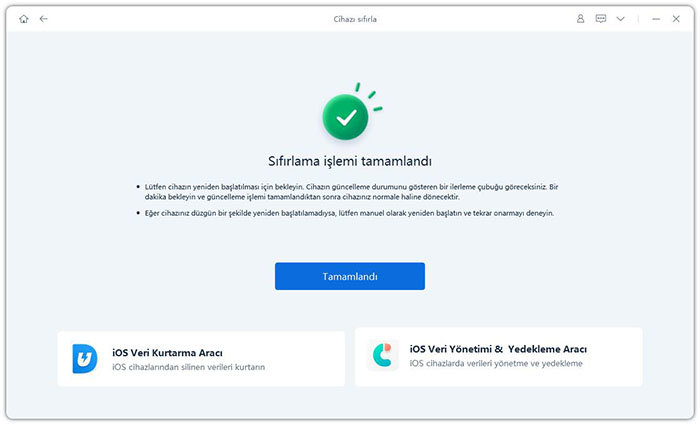
Murat Kaya tarafından
2025-12-01 / iPhone 17